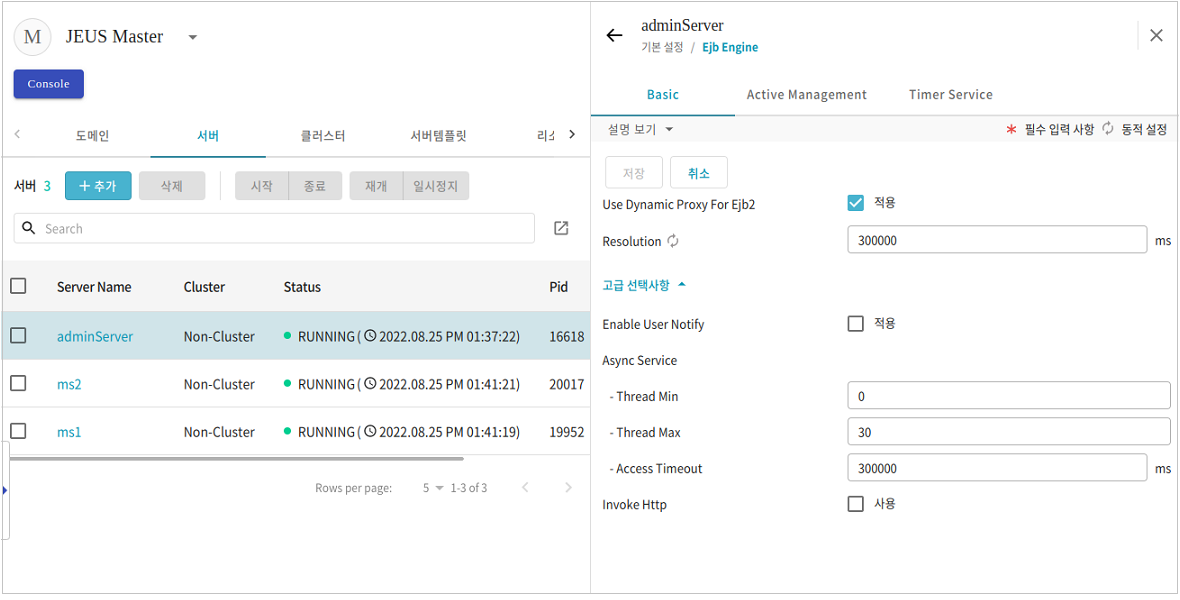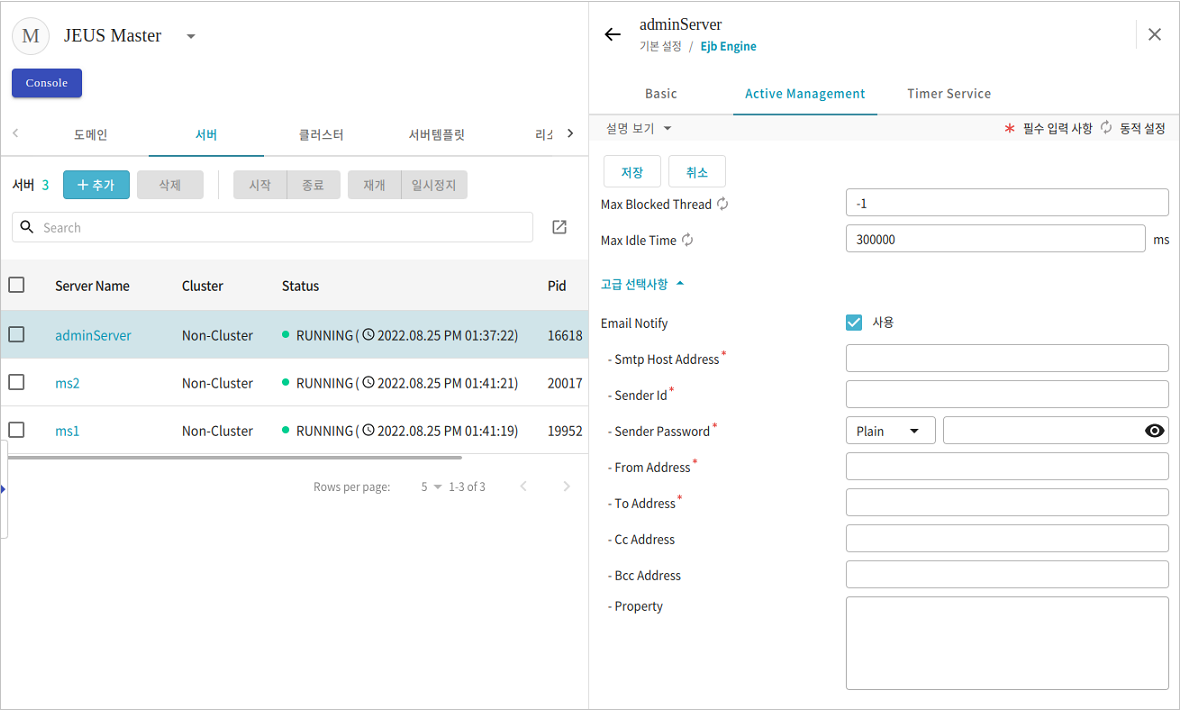본 절에서는 WebAdmin을 사용하여 EJB 엔진을 설정하는 방법을 설명한다.
WebAdmin을 통한 EJB 엔진 설정은 크게 다음의 3가지 설정으로 나눌 수 있다. WebAdmin을 사용하여 설정된 내용은 JEUS_HOME/domains/<domain name>/config에 위치한 domain.xml 파일에 저장된다.
참고
하나의 MS에는 하나의 EJB 엔진이 존재한다. MS를 추가하는 방법에 대한 자세한 내용은 “JEUS Server 안내서”의 “제2장 JEUS 설정”을 참고한다.
WebAdmin을 사용한 EJB 엔진의 Basic 설정 과정은 다음과 같다.
-
WebAdmin 메인 화면에서 Master Server를 선택한 후 JEUS Master 화면 상단 메뉴에서 [서버]를 선택한다.
-
서버 목록에서 서버를 선택한 후 기본 설정화면에서 [Engine] > [Ejb Engine] > [Basic] 메뉴를 선택한다.
-
EJB Engine 화면에서 [수정] 버튼을 클릭해서 수정모드로 변경한 후 EJB 엔진에 대한 기본적인 항목을 설정하고 [저장] 버튼을 클릭한다.
다음은 기본 정보 및 고급 선택사항의 영역별 설정 항목에 대한 설명이다.
-
기본 정보
항목 설명 Use Dynamic Proxy For Ejb2
기존 RMI Stub 방식 대신 Dynamic Proxy 방식을 사용한다.
Resolution
Active Management의 체크 주기와 Passivation 체크 주기를 설정한다. 즉, block된 스레드를 감지하는 주기와 Passivation 타임아웃 동안 클라이언트로부터 요청을 받지 않은 Bean을 감지하는 주기이다.
-
고급 선택사항
-
Ejb Engine
항목 설명 Enable User Notify
옵션을 설정하면 EJB Exception이 서버에 설정한 user log에 남게 된다. user log에 대한 설명은 “JEUS Server 안내서”의 “제8장 Logging”을 참고한다.
-
Async Service
Asynchronous Invocation Service를 위한 설정이다.
항목 설명 Thread Min
유지할 스레드 개수의 최솟값을 설정한다.
Thread Max
유지할 스레드 개수 최댓값을 설정한다.
Access Timeout
Async 메소드가 수행이 완료된 후 일정 시간이 지나도 클라이언트에서 get을 하지 않으면 Future 객체를 삭제하는 시간이다.
이는 클라이언트의 실수로 get을 하지 않는 경우 Memory Leak의 발생을 방지하기 위한 설정이다.
-
Invoke Http
EJB RMI Stub이 RMI 런타임 포트를 접근할 수 없는 상황일 경우에 설정한다.
항목 설명 Http Port
HTTP-RMI 요청을 받을 포트 번호를 설정한다. 웹 서버 및 웹 엔진에는 반드시 RMI 핸들러 서블릿이 deploy되어 실행되고 있어야 한다.
Url
RMI Stub으로부터 호출되는 RMI 핸들러 서블릿의 URI를 입력한다.
-
URI에는 프로토콜, IP 주소, 포트를 제외한 서블릿 요청 경로만을 넣는다. 즉, rmiHandlerServlet.war의 jeus-web-dd.xml에 설정한 <contex-path>와 web.xml에 설정한 <url-pattern>을 이어서 입력한다. jeus-web-dd.xml을 별도로 생성하지 않으면 <contex-path>의 기본값인 war 이름으로 예에서는 rmiHandlerServlet이 된다.
-
프로토콜은 "HTTP"로 IP는 RMI 런타임과 동일한 주소로 간주된다. HTTP-RMI 요청을 받은 웹 서버와 웹 엔진이 RMI 런타임과 같은 머신에 있어야 한다. 그러면 RMI 런타임의 주소는 RMI Stub에게 알려지게 된다. 웹 서버의 포트는 반드시 다음 <http-port>에 설정해야 한다.
-
JEUS에서 제공하는 rmiHandlerServlet.war에는 jeus-web-dd.xml이 포함되어 있지 않다. 따라서 기본적으로 컨텍스트는 모듈 이름과 같은 rmiHadlerServlet을 사용하게 된다. 또한 web.xml에는 <url-pattern>이 서블릿 핸들러가 설정되어 있다. 기본값 외의 설정을 사용하고 싶은 경우에는 jeus-web-dd.xml을 생성하고 web.xml를 수정한 후 rmiHandlerServlet.war를 deploy한다.
-
-
-
Active Management 설정은 엔진 재시작 조건들과 이메일 통보 기능으로 나누어진다. 엔진 재시작 조건은 EJB 엔진이 재시작하기 전까지의 허용 가능한 최대 block된 EJB 스레드 수로 결정된다.
WebAdmin을 사용한 EJB 엔진의 Active Management 설정 과정은 다음과 같다.
-
WebAdmin 메인 화면에서 Master Server를 선택한 후 JEUS Master 화면 상단 메뉴에서 [서버]를 선택한다.
-
서버 목록에서 서버를 선택한 후 기본 설정화면에서 [Engine] > [Ejb Engine] > [Active Management] 메뉴를 선택한다.
-
Active Management 화면 에서 [수정] 버튼을 클릭해서 수정모드로 변경한 후 EJB 엔진에 대한 기본적인 항목을 설정하고 [저장] 버튼을 클릭한다.
다음은 기본 정보 및 고급 선택사항의 영역별 설정 항목에 대한 설명이다.
-
기본 정보
항목 설명 Max Blocked Thread
EJB 엔진이 재시작 권고하기 전까지 허용할 수 있는 block된 EJB 스레드의 최대 개수이다. 이 값이 작게 설정되어 있다면 EJB 엔진 재시작 권고가 너무 자주 될 수도 있기 때문에 주의해야 한다.
기본값으로 설정하면 block된 스레드 개수에 대한 제한이 없음을 의미한다. 즉, 기본적으로 EJB 엔진은 block된 스레드 때문에 재시작 권고를 하지 않는다.
Max Idle Time
지정된 시간 동안 스레드가 block된 상태로 요청을 받지 않고 Idle 상태에 있으면 "block된 스레드 리스트"로 추가된다.
이 설정은 엔진에서 block된 스레드로 판단하는 기준이 된다.
-
고급 선택사항
-
Email Notify
재시작 권고 조건에 따라 EJB 엔진이 시작될 경우에 이메일 통보를 보내기 위한 정보를 설정한다.
항목 설명 Smtp Host Address
메시지를 전송할 때 사용할 SMTP의 주소로 이 주소는 호스트 이름이나 IP 주소로 설정해야 한다.
Sender Id
SMTP 주소를 통해 인증 받을 ID를 설정한다.
Sender Password
SMTP 주소를 통해 인증 받을 ID의 암호를 설정한다.
From Address
메일 송신자의 주소를 설정한다.
To Address
메일 수신자의 주소를 설정한다.
Cc Address
메일을 참조로 받을 수신자의 주소를 설정한다.
Bcc Address
메일을 숨은 참조로 받을 수신자의 주소를 설정한다.
Property
기본적인 SMTP property 외에 추가로 필요한 property가 있다면 key, value의 형태로 설정한다.
-
-
EJB Timer Service는 EJB가 특정한 시간 또는 주기적으로 callback을 받을 수 있도록 하는 서비스이다. 기본적인 사용 방법은 EJB 스펙에 설명되어 있으므로 JEUS EJB에서 제공하는 Timer Service와 이를 사용하기 위한 설정에 대해서만 설명한다. 자세한 내용은 “제10장 EJB Timer Service”를 참고한다.